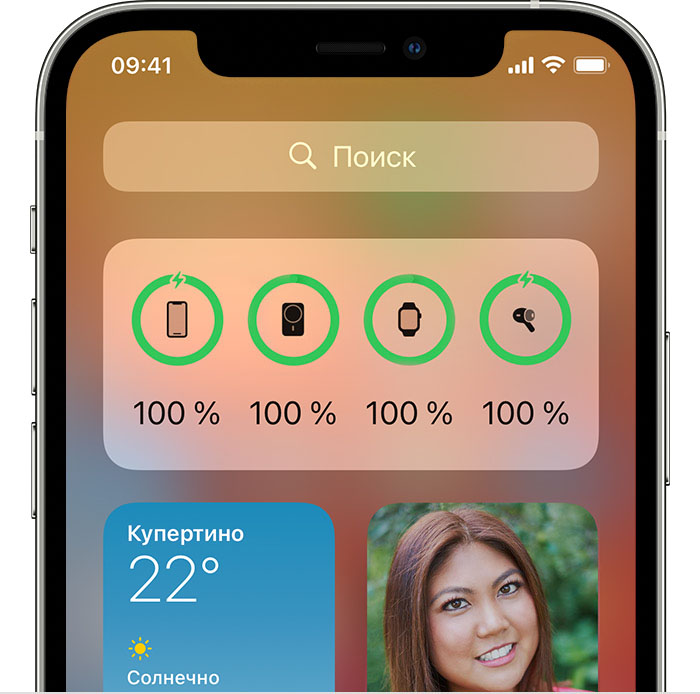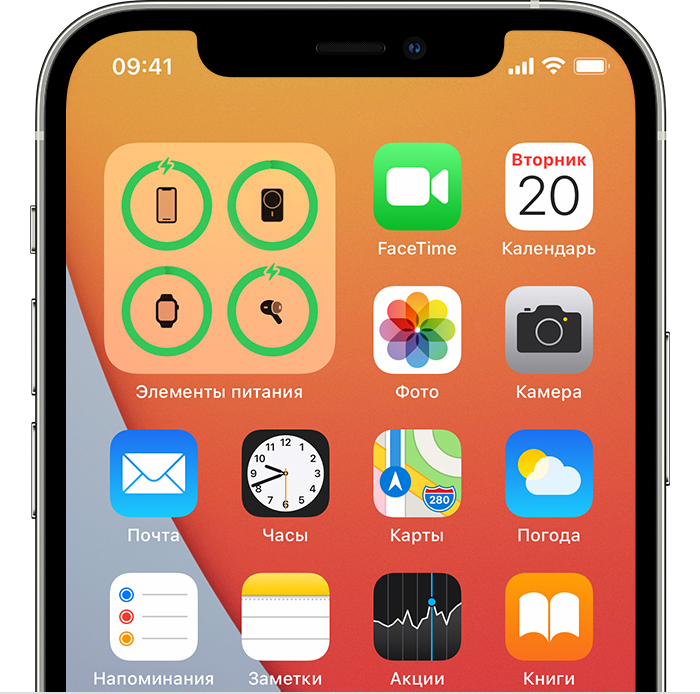- Как использовать внешний аккумулятор MagSafe Battery Pack
- Зарядка внешнего аккумулятора MagSafe Battery Pack
- Присоединение и отсоединение внешнего аккумулятора MagSafe Battery Pack
- Проверка уровня заряда
- Представление «Сегодня»
- Экран «Домой»
- Зарядка внешнего аккумулятора MagSafe Battery Pack и iPhone
- Величина дополнительного заряда, которую может обеспечить аккумулятор MagSafe Battery Pack
- Apple battery charger инструкция на русском
- Зарядка аккумулятора
- Показать процент заряда батареи в строке состояния
- Включить Режим низкого энергопотребления
- Просмотреть информацию об использовании батареи
- Проверка работоспособности вашего аккумулятора
- Зарядное устройство от Apple
Как использовать внешний аккумулятор MagSafe Battery Pack
Внешний аккумулятор MagSafe Battery Pack предназначен для быстрой и безопасной беспроводной зарядки моделей iPhone с MagSafe, что позволяет дольше использовать ваше устройство.
Зарядка внешнего аккумулятора MagSafe Battery Pack
Перед первым использованием внешнего аккумулятора MagSafe Battery Pack полностью зарядите его через кабель Lightning-USB с помощью адаптера питания мощностью 20 Вт или выше.
- Подключите один конец кабеля Lightning-USB к разъему Lightning на внешнем аккумуляторе MagSafe Battery Pack.
- Подключите другой конец кабеля к адаптеру питания USB мощностью 20 Вт или выше, а затем включите адаптер в электрическую розетку. Индикатор состояния внешнего аккумулятора MagSafe Battery Pack будет гореть около 8 секунд.
Во время зарядки внешнего аккумулятора MagSafe Battery Pack индикатор состояния может мигать. Если он мигает зеленым, аккумулятор полностью заряжен. Если он мигает желтым, аккумулятору требуется больше времени для зарядки.
При использовании адаптера мощностью ниже 20 Вт зарядка будет идти медленней.
Присоединение и отсоединение внешнего аккумулятора MagSafe Battery Pack
Внешний аккумулятор MagSafe Battery Pack присоединяется с помощью магнита к задней части вашего iPhone. Чтобы отсоединить внешний аккумулятор MagSafe Battery Pack, аккуратно отделите его от задней части устройства.
При зарядке в пути внешний аккумулятор MagSafe Battery Pack может заряжать ваш iPhone с мощностью до 5 Вт. При подключении к источнику питания мощностью 20 Вт или выше он может выполнять зарядку с мощностью до 15 Вт.
Проверка уровня заряда
Убедитесь, что на вашем iPhone, совместимом с MagSafe, установлена iOS 14.7 или более поздней версии. Если присоединить внешний аккумулятор MagSafe Battery Pack к iPhone, он автоматически начинает заряжать iPhone, а состояние зарядки отображается на экране блокировки.
Чтобы видеть состояние зарядки в представлении «Сегодня» или на экране «Домой», добавьте виджет «Элементы питания».
- Перейдите в представление «Сегодня» или на страницу экрана «Домой», куда нужно добавить виджет, а затем нажмите и удерживайте фон, пока приложения не начнут покачиваться.
- Нажмите кнопку «Добавить виджет» в верхней части экрана, чтобы открыть галерею виджетов.
- Выполните прокрутку или поиск, чтобы найти пункт «Элементы питания», нажмите его, а затем смахивайте влево для выбора размера. Виджеты разных размеров отличаются информационным наполнением.
- Когда отобразится нужный вам размер, нажмите «Добавить виджет», а затем — «Готово».
Представление «Сегодня»
Экран «Домой»
При использовании внешнего аккумулятора MagSafe Battery Pack для зарядки iPhone вы можете получить уведомление о том, что iPhone зарядится только на 90 %. Чтобы выполнить зарядку более чем на 90 %, откройте Пункт управления, нажмите и удерживайте значок «Энергосбережение»*, а затем нажмите «Продолжить».
* Если вы не видите значок «Энергосбережение» , узнайте, как добавить его в Пункт управления.
Зарядка внешнего аккумулятора MagSafe Battery Pack и iPhone
iPhone и внешний аккумулятор MagSafe Battery Pack можно заряжать одновременно. Подключите внешний аккумулятор MagSafe Battery Pack к адаптеру питания, а затем подсоедините внешний аккумулятор MagSafe Battery Pack к iPhone. При использовании адаптера питания мощностью 20 Вт или выше внешний аккумулятор MagSafe Battery Pack может заряжать iPhone с мощностью до 15 Вт.
Также можно заряжать оба устройства, если присоединить внешний аккумулятор MagSafe Battery Pack к iPhone, а затем подключить iPhone к источнику питания. Этот способ зарядки пригодится, если нужно подключить iPhone к другому устройству во время зарядки, например при использовании проводного CarPlay или передаче фотографий на компьютер Mac.
Если заряжать iPhone и внешний аккумулятор MagSafe Battery Pack одновременно, телефон может зарядиться до 80 % или выше, прежде чем начнется зарядка внешнего аккумулятора MagSafe Battery Pack.
Величина дополнительного заряда, которую может обеспечить аккумулятор MagSafe Battery Pack
Аккумулятор MagSafe Battery Pack обеспечивает дополнительную зарядку iPhone в зависимости от модели iPhone, его настроек, условий использования и условий окружающей среды. Найдите свою модель iPhone ниже, чтобы узнать, какой дополнительный заряд может обеспечить аккумулятор MagSafe Battery Pack после подключения к iPhone в пути.
- Дополнительный заряд до 70 % с iPhone 12 mini или iPhone 13 mini и аккумулятором MagSafe Battery Pack
- Дополнительный заряд до 60 % с iPhone 12 или iPhone 13 и аккумулятором MagSafe Battery Pack
- Дополнительный заряд до 60 % с iPhone 12 Pro или iPhone 13 Pro и аккумулятором MagSafe Battery Pack
- Дополнительный заряд до 40 % с iPhone 12 Pro Max или iPhone 13 Pro Max и аккумулятором MagSafe Battery Pack
Источник
Apple battery charger инструкция на русском
iPhone имеет внутренний литий-ионная аккумуляторная батарея, которая в настоящее время обеспечивает наилучшую производительность для вашего устройства. По сравнению с традиционной технологией батареи, литий-ионные аккумуляторы легче, заряжаются быстрее, работают дольше и имеют более высокую плотность энергии для увеличения времени автономной работы. Чтобы понять, как ваша батарея работает так что вы можете получить максимальную отдачу от него, увидеть Яблоко литий-ионных батарей сайт.
Зарядка аккумулятора
Для зарядки вашего iPhone батареи, выполните одно из следующих действий:
Подключите iPhone к сетевой розетке с помощью прилагаемого USB-кабель и адаптер питания USB.
Подключите iPhone к порту USB на вашем компьютере, который также позволяет синхронизировать iPhone с iTunes. (См. Подключите iPhone к компьютеру с помощью USB.) Убедитесь, что ваш компьютер включен—если iPhone подключен к компьютеру, который выключен, батарея может разряжаться вместо зарядки. Искать 
(На поддерживаемых моделях) место iPhone на Ци-сертифицированное зарядное устройство. Смотрите статью на сайте поддержки Apple как беспроводная зарядка iPhone 8 или позже.
Подключение iPhone к сетевой розетке или размещения его на Ци-сертифицированный зарядное устройство (на поддерживаемых моделях) может начать iCloud резервного копирования и беспроводной синхронизации iTunes. Посмотреть резервную копию iPhone с помощью iCloud или iTunes.
Примечание: не пытайтесь заряжать ваш iPhone, подключив его к клавиатуре, если клавиатура имеет высокомощному USB-порту.
Значок аккумулятора в правом верхнем углу показывает уровень заряда батареи или состояние зарядки. При синхронизации или использования iPhone, он может занять больше времени для зарядки аккумулятора.
Если iPhone очень низкий заряд, то он может вывести изображение почти разряженной батареи, указывая, что он должен заряжаться до 10 минут, прежде чем вы можете использовать его. Если iPhone является крайне низкий заряд, экран может быть пустым в течение 2 минут перед низком уровне заряда батареи появляется изображение.
Предупреждение: Если вы подозреваете, что там может быть жидкость в разъем Lightning на iPhone, не использовать разъем Lightning для зарядки iPhone. Для получения информации о воздействии на жидкость, и прочая важная информация по технике безопасности о батареи и зарядки iPhone см. В разделе Важная информация по безопасности для iPhone.
Показать процент заряда батареи в строке состояния
для iPhone X и позже: проведите вниз от верхнего правого угла.
Другие модели: зайдите в Настройки 
Включить Режим низкого энергопотребления
Используя режим энергосбережения позволяет значительно увеличить срок заряда батареи. Переключитесь в режим низкого энергопотребления, когда ваш iPhone батарея разряжена, или когда у вас нет доступа к электроэнергии.
Перейдите в Настройки 
Включить Режим низкого энергопотребления.
Низкая мощность ограничивает режим фоновой активности и эффективности мелодии для основных задач, таких как осуществление и прием звонков, электронной почты и сообщений; доступ в Интернет; и многое другое.
Примечание: Если ваш iPhone переключается в режим пониженного энергопотребления автоматически, он переключается на нормальный режим питания после зарядки до 80%. Ваш iPhone может выполнять некоторые задачи более медленно, когда в режиме низкого энергопотребления.
Просмотреть информацию об использовании батареи
Перейдите в Настройки 
Информация об использовании батареи и активности за последние 24 часов и вплоть до последних 10 дней.
Выводы и предложения: вы можете увидеть выводы об условиях или использования моделей, которые вызывают iPhone, чтобы потреблять энергию. Вы можете также ознакомиться с рекомендациями по снижению потребления энергии. Если появится предложение, вы можете нажать ее, чтобы зайти в соответствующие настройки.
Последний уровень заряда: показывает, как аккумулятор полностью заряжен и в последний момент он был отключен.
Уровень заряда батареи график (в последние 24 часа): показывает уровень заряда аккумулятора, зарядки интервалы и периоды, когда iPhone был в режиме малой мощности и батарея была разряжена.
Использование батареи график (за последние 10 дней): показывает процент батареи используется каждый день.
Диаграмма активности: проявляет активность с течением времени, разделенного на Ли экран включен или выключен.
Экран и экран выкл: показывает суммарную активность за выбранный интервал времени, когда экран был включен и когда он выключен. Последние 10 дней показывает в среднем за день.
Батареи использования приложения: показывает процент батареи, используемые каждым приложением в выбранный интервал времени.
Активность приложения: показывает количество времени каждое приложение была использована в выбранный интервал времени.
Обратите внимание: чтобы увидеть информацию о батарее на определенный час или день, коснитесь этого временного интервала на графике. Чтобы отменить выбор, коснитесь экрана за пределами графика.
Проверка работоспособности вашего аккумулятора
На iPhone 6 или более поздних версий перейдите в Настройки 
Коснитесь Здоровья Батареи.
iPhone отображает информацию о емкости аккумулятора, максимальной производительности, и будет ли ваша батарея нуждается в ремонте.
С течением времени, емкость и производительность все аккумуляторов, как в iPhone, снижаться. Если здоровье вашей батареи значительно ухудшаться, авторизованным поставщиком услуг Apple может заменить аккумулятор, чтобы восстановить производительность и мощность. Увидеть батарею обслуживание и утилизация сайте.
Чтобы узнать, как увеличить ваши батареи срок службы и производительность, см. статью на сайте поддержки Apple iPhone батарея и производительность.
Чтобы понять, как ваша батарея работает так что вы можете получить максимальную отдачу от него, увидеть Яблоко литий-ионных батарей сайт.
Источник
Зарядное устройство от Apple
Apple Battery Charger (MC500) – это удобное и компактное сетевое зарядное устройство, разработанное компанией Apple. В первую очередь, оно предназначено для зарядки Ni-Mh аккумуляторов стандарта АА, которые используются в компьютерный аксессуарах и других устройствах фирмы Apple (клавиатурах, мышках, трекпадах и т. д.), но с помощью Apple Battery Charger можно заряжать и Ni-Mh аккумуляторы стандарта АА других производителей.
В комплект Apple Battery Charger (MC500) входит само зарядное устройство, 6 Ni-Mh аккумуляторов стандарта АА емкостью 1900 mA/h (два из них предназначены для клавиатуры, два – для мыши или трекпада и еще два запасные) и инструкция по использованию. Срок службы аккумуляторов Apple достигает 10 лет, они рассчитаны на несколько сотен циклов зарядок и обладают очень низкими показателями саморазряжаемости – даже пролежав без дела год, они сохранят 80% своего первоначального заряда.
В сетевом зарядном устройстве Apple Battery Charger (MC500) одновременно можно заряжать до 2 аккумуляторов, что позволяет экономить время зарядки в 2 раза и забыть о щелочных батарейках. Входящие в комплект аккумуляторы прослужат вам не менее 10 лет и выдержат не одну сотню зарядок, тем самым сделав использование устройств компании Apple еще более комфортным.
Небольшой размер, надежность, универсальность, экономичность, быстрота зарядки и долгий срок службы аккумуляторов позволяют использовать зарядное устройство Apple Battery Charger (MC500) в любом месте и в любое время, когда в нем возникает необходимость. Имея сетевое зарядное устройство от Apple, проблему разрядившихся аккумуляторов можно будет решить всего за минуту – ведь запасные аккумуляторы всегда будут под рукой, а основные быстро зарядит стильное сетевое зарядное устройство Apple Battery Charger (MC500)!
Apple Battery Charger (MC500) уже сейчас можно приобрести в интернет магазине SLK-Service.
Источник